Correction de Star Wars Battlefront 2 ne se lançant pas
Publié: 2021-10-16
Star Wars Battlefront 2 est basé sur la franchise cinématographique Star Wars, et beaucoup de gens aiment y jouer sur leur ordinateur. Cependant, ce jeu vidéo de tir basé sur l'action bénéficie de quelques espaces reconnus dans le monde de l'industrie du jeu. Il a été développé par DICE, Motive Studios et Criterion Software, et il s'agit de la quatrième édition de la série Battlefront. Il est accessible via Steam et Origin et est pris en charge sur Windows PC, PlayStation 4 et Xbox One. Cependant, vous pouvez être confronté à Battlefront 2 qui ne lance pas le problème Origin. Ce guide vous aidera à résoudre le problème de démarrage de Battlefront 2 sur Windows 10 et Xbox. Alors, continuez à lire !

Contenu
- Comment réparer Star Wars Battlefront 2 ne lance pas le problème d'origine
- Méthode 1 : Redémarrez votre PC
- Méthode 2 : Exécutez le jeu en tant qu'administrateur
- Méthode 3 : vérifier l'intégrité des fichiers du jeu (Steam uniquement)
- Méthode 4 : Renouveler l'abonnement Gold Pass (Xbox uniquement)
- Méthode 5 : Lancer Battlefront 2 depuis la bibliothèque (Origin uniquement)
- Méthode 6 : Désactiver le stockage en nuage dans Origin (Origin uniquement)
- Méthode 7 : Désactiver la superposition dans le jeu (Origin uniquement)
- Méthode 8 : Installer les mises à jour en attente (Origin uniquement)
- Méthode 9 : Lancer le jeu en mode fenêtré
- Méthode 10 : Supprimer le dossier Paramètres des documents
- Méthode 11 : mettre à jour les pilotes graphiques
- Méthode 12 : réinstaller les pilotes graphiques
- Méthode 13 : Résoudre les interférences antivirus tierces
- Méthode 14 : Mettez à jour votre système d'exploitation Windows
- Méthode 15 : réinstaller Star Wars Battlefront 2
- Problèmes connexes
Comment réparer Star Wars Battlefront 2 ne lance pas le problème d'origine
Quelques raisons importantes sont énumérées ci-dessous :
- Origin Glitch - Tous les problèmes associés au lanceur Origin ne vous permettront pas de lancer le jeu.
- Fichiers corrompus dans le stockage en nuage - Lorsque vous essayez d'accéder à des fichiers corrompus à partir du stockage en nuage Origin, le jeu peut ne pas se lancer correctement.
- Superposition d'origine dans le jeu - Souvent, lorsque la superposition d'origine dans le jeu est activée, cela peut déclencher un problème de démarrage de Battlefront 2.
- Installation de jeu corrompue - Si les fichiers d'installation du jeu sont manquants ou corrompus, vous rencontrerez des erreurs lors du lancement du jeu, sur PC et sur Xbox.
- Abonnement Xbox expiré - Si votre abonnement Gold à Xbox One est expiré ou n'est plus valide, vous rencontrerez des problèmes lors de l'accès aux jeux.
- Mise à jour automatique d'origine - Si la fonction de mise à jour automatique est désactivée et que le lanceur ne met pas à jour le jeu automatiquement, ladite erreur se produira.
- Service Pack 1 manquant - Si vous jouez à votre jeu sur un PC Windows 7, rappelez-vous toujours que le Service Pack 1 (Platform Update 6.1) est essentiel au bon fonctionnement du jeu. Téléchargez la mise à jour à partir de la page de téléchargement de Microsoft, si vous ne l'avez pas encore.
- Paramètres incompatibles – Si les paramètres de votre jeu sont incompatibles avec les capacités du GPU, vous rencontrerez de telles difficultés.
- Système d' exploitation Windows obsolète - Vos fichiers de jeux peuvent rencontrer fréquemment des problèmes et des bogues si le système d'exploitation Windows actuel n'est pas à jour.
- Pilotes incompatibles ou obsolètes – Si les pilotes actuels de votre système sont incompatibles/obsolètes avec les fichiers du jeu, vous rencontrerez des problèmes.
- Interférence de l'antivirus tiers - Parfois, l'antivirus de votre système peut bloquer l'ouverture de certaines fonctionnalités ou programmes du jeu, ce qui empêche le lancement de Battlefront 2.
Vérifications préliminaires :
Avant de commencer le dépannage,
- Assurer une connectivité Internet stable.
- Vérifiez la configuration minimale requise pour que le jeu fonctionne correctement.
- Connectez-vous en tant qu'administrateur , puis lancez le jeu.
Méthode 1 : Redémarrez votre PC
Avant d'essayer l'une des autres méthodes, il est conseillé de redémarrer votre système. Dans la plupart des cas, un simple redémarrage résoudra le problème rapidement et facilement.
1. Appuyez sur la touche Windows et cliquez sur l'icône Alimentation .
2. Plusieurs options telles que Veille , Arrêter et Redémarrer s'affichent. Ici, cliquez sur Redémarrer , comme indiqué.
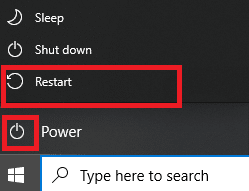
Méthode 2 : Exécutez le jeu en tant qu'administrateur
Parfois, vous avez besoin de privilèges administratifs pour accéder à quelques fichiers et services dans Battlefront 2. Par conséquent, quelques utilisateurs ont suggéré que le problème de non-lancement de Battlefront 2 pourrait être résolu en exécutant le jeu en tant qu'administrateur.
1. Cliquez avec le bouton droit sur le raccourci Battlefront 2 (généralement situé sur le bureau) et sélectionnez Propriétés .
2. Dans la fenêtre Propriétés, passez à l'onglet Compatibilité .
3. Maintenant, cochez la case Exécuter ce programme en tant qu'administrateur .
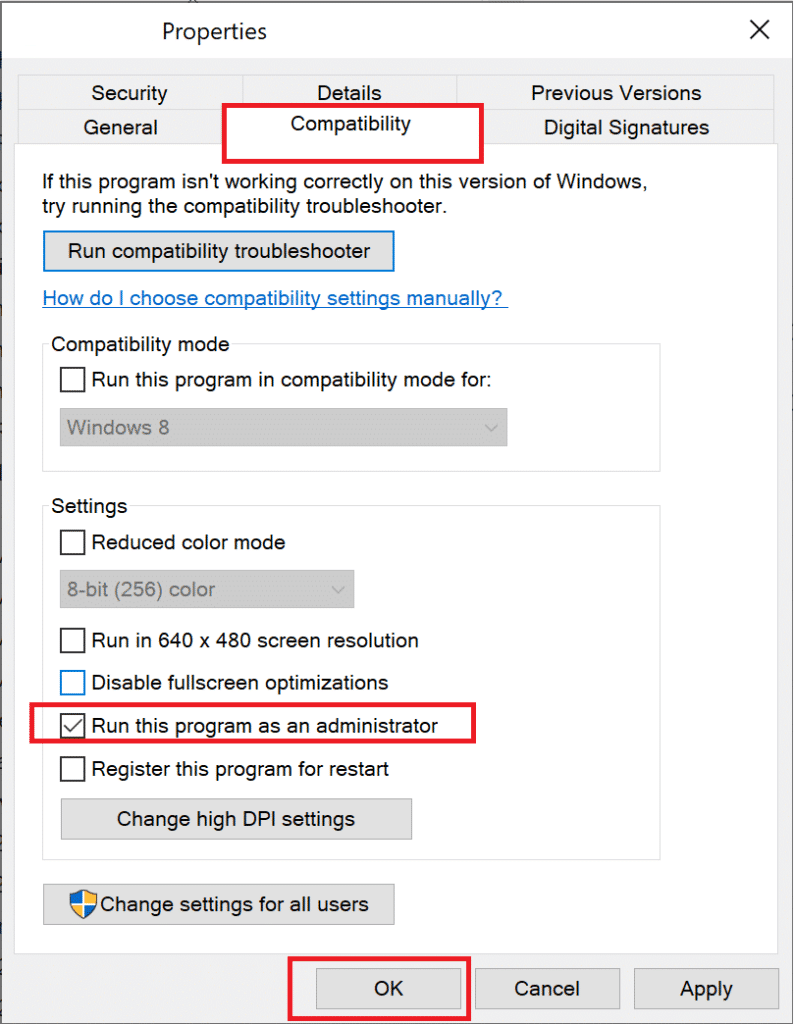
4. Enfin, cliquez sur Appliquer > OK pour enregistrer ces modifications.
Maintenant, lancez le jeu pour voir si le problème est résolu maintenant.
Lisez aussi: Comment afficher les jeux cachés sur Steam
Méthode 3 : vérifier l'intégrité des fichiers du jeu (Steam uniquement)
Il est essentiel de vérifier l'intégrité des fichiers de jeu et du cache du jeu pour s'assurer qu'il n'y a pas de fichiers ou de données corrompus. Ici, les fichiers de votre système seront comparés aux fichiers du serveur Steam. Si une différence est trouvée, tous ces fichiers seront réparés. C'est un processus qui prend du temps mais qui est extrêmement efficace pour les jeux Steam.
Remarque : Les fichiers enregistrés dans votre système ne seront pas affectés.
Lisez notre tutoriel sur Comment vérifier l'intégrité des fichiers de jeu sur Steam ici.
Méthode 4 : Renouveler l'abonnement Gold Pass (Xbox uniquement)
Si vous rencontrez un problème de lancement de Battlefront 2 sur Xbox, il est possible que votre abonnement Gold ait expiré. Par conséquent, Star Wars Battlefront 2 refuse de démarrer sur votre système Xbox. D'où,
- renouveler votre abonnement Gold Pass et
- redémarrez la console.
Si vous rencontrez toujours des problèmes pour lancer le jeu, essayez la méthode suivante.
Méthode 5 : Lancer Battlefront 2 depuis la bibliothèque (Origin uniquement)
Parfois, vous rencontrerez ledit problème lorsqu'il y aura un problème dans le lanceur Origin. Ainsi, il est recommandé de lancer le jeu via le menu Bibliothèque, comme suit :
1. Lancez Origin et sélectionnez l'option Ma bibliothèque de jeux , comme illustré ci-dessous.

2. Maintenant, la liste de tous les jeux sera affichée à l'écran.
3. Ici, faites un clic droit sur le jeu et sélectionnez Jouer dans le menu contextuel.
Lisez également: Résoudre la surchauffe et l'extinction de la Xbox One
Méthode 6 : Désactiver le stockage en nuage dans Origin (Origin uniquement)
S'il y a des fichiers corrompus dans le stockage en nuage Origin, vous serez confronté à Battlefront 2 qui ne lance pas le problème Origin. Dans ce cas, essayez de désactiver la fonctionnalité de stockage en nuage dans les paramètres d'Origin, puis relancez le jeu.
1. Lancez Origine .
2. Maintenant, cliquez sur Origine suivi de Paramètres de l'application , comme indiqué.
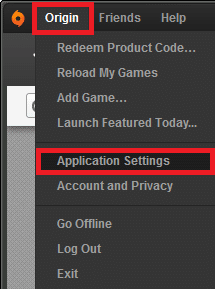
3. Maintenant, passez à l'onglet INSTALLS & SAVES et désactivez l'option marquée Saves under Cloud storage , comme illustré ci-dessous.
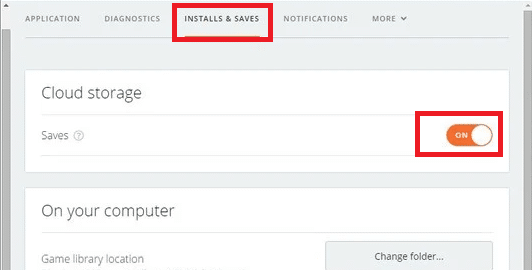
Méthode 7 : Désactiver la superposition dans le jeu (Origin uniquement)
Vous pouvez accéder à une variété d'options grâce à une fonctionnalité appelée In-Game Overlay. Vous pouvez l'utiliser pour les achats dans le jeu, les invitations d'amis, de jeux et de groupes, la capture d'écran. De plus, il permet aux joueurs d'accéder aux fonctionnalités de trading et de marché. Cependant, peu d'utilisateurs ont signalé que vous pouvez résoudre le problème de lancement de Battlefront 2 en désactivant la fonction de superposition d'origine dans le jeu. Voici comment désactiver la superposition d'origine dans le jeu pour résoudre le problème d'origine qui ne lance pas Battlefront 2 :
1. Accédez aux paramètres d'application d' origine comme indiqué dans la méthode 6 étapes 1-2 .
2. Ici, cliquez sur Origin In Game dans le volet de gauche et décochez la case marquée Activer l'option Origin In-Game .
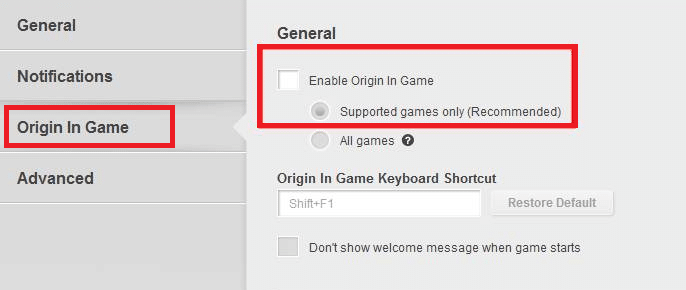
3. Maintenant, revenez à la page principale et cliquez sur Ma bibliothèque de jeux , comme indiqué.
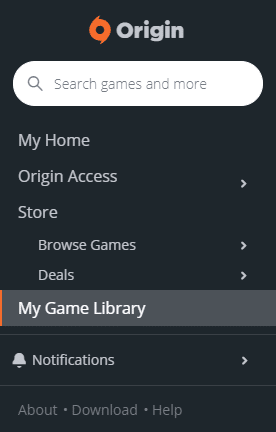
4. Ici, faites un clic droit sur l' entrée associée au jeu Star Wars Battlefront 2 et sélectionnez Propriétés du jeu .
5. Ensuite, décochez la case intitulée Activer Origin In-Game pour Star Wars Battlefront II.
6. Cliquez sur Enregistrer et voyez si le problème est résolu ou non.
Lisez aussi: Comment diffuser des jeux Origin sur Steam
Méthode 8 : Installer les mises à jour en attente (Origin uniquement)
Si vous utilisez Star Wars Battlefront 2 dans sa version obsolète, vous pouvez être confronté à Battlefront 2 qui ne lance pas le problème Origin. Par conséquent, installez chaque mise à jour en attente dans votre jeu pour éviter le problème.
1. Accédez à Origin > Ma bibliothèque de jeux , comme indiqué.

2. Maintenant, faites un clic droit sur Battlefront 2 et sélectionnez l'option Mettre à jour le jeu dans la liste.
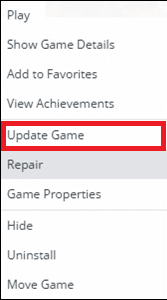
3. Enfin, attendez que la mise à jour de l'installation réussisse et vérifiez si le problème est résolu maintenant. Sinon, essayez le correctif suivant.
Méthode 9 : Lancer le jeu en mode fenêtré
Jouer à des jeux en mode plein écran est une expérience passionnante. Mais parfois, en raison de problèmes de résolution, vous pouvez rencontrer un problème de lancement de Battlefront 2. Par conséquent, il est conseillé de lancer le jeu en mode fenêtré à la place. Dans ce cas, vous devez modifier les options de démarrage et forcer votre jeu en mode fenêtré sans DX13 ni antialiasing.
Lisez notre tutoriel sur Comment ouvrir les jeux Steam en mode fenêtré ici.
Méthode 10 : Supprimer le dossier Paramètres des documents
Si cela ne fonctionne pas, supprimez toutes les données enregistrées du dossier Paramètres et réessayez.
1. Fermez toutes les applications et tous les programmes associés à Star Wars Battlefront 2 .
2. Accédez à Documents > The Star Wars Battlefront 2 > Paramètres .
3. Appuyez simultanément sur les touches Ctrl + A pour sélectionner tous les fichiers et sur les touches Maj + Suppr pour supprimer définitivement les fichiers.

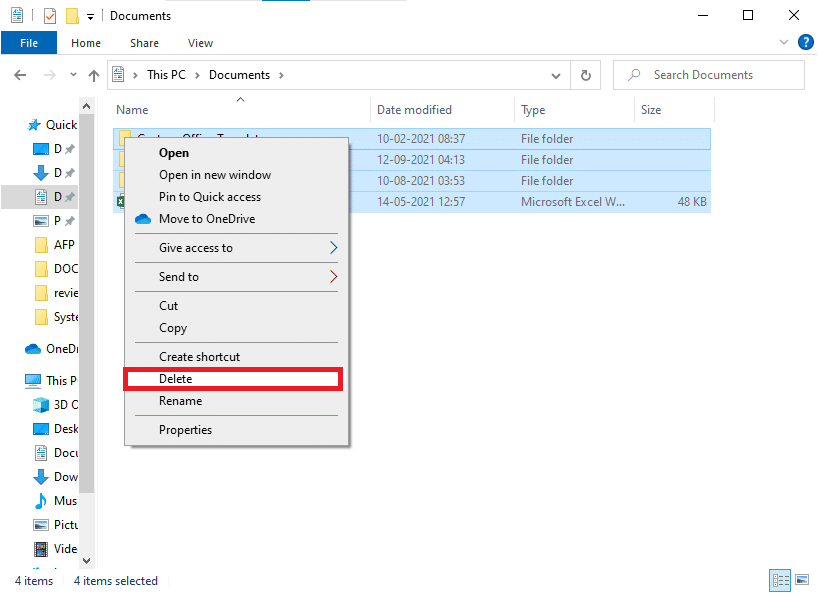
Méthode 11 : mettre à jour les pilotes graphiques
Vous devez conserver à tout moment les pilotes de votre système dans leur version mise à jour pour éviter des problèmes tels que Battlefront 2 ne lance pas Origin ou ne démarre pas.
1. Tapez Gestionnaire de périphériques dans la barre de recherche de Windows 10 et appuyez sur Entrée .
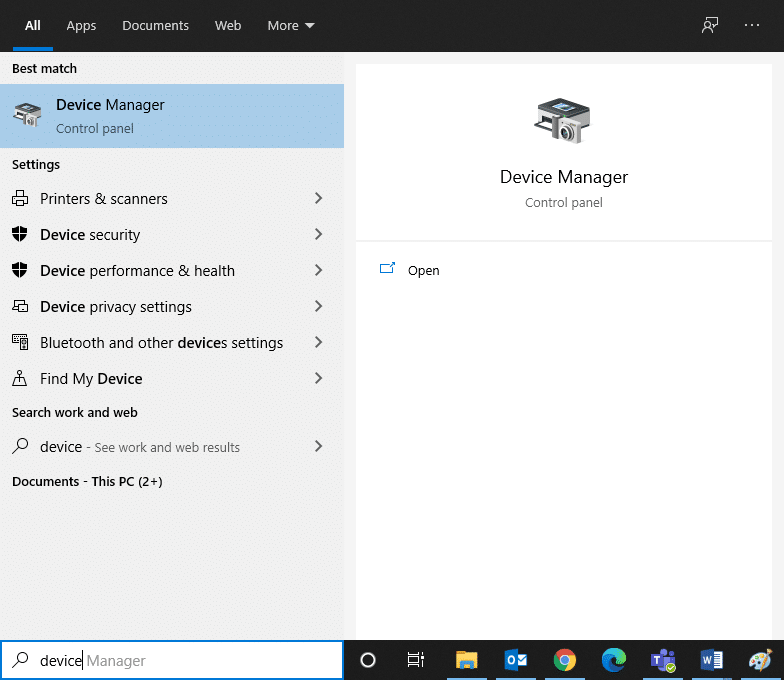
2. Double-cliquez sur Adaptateurs d'affichage pour le développer.
3. Maintenant, faites un clic droit sur votre pilote graphique (par exemple, NVIDIA GeForce 940MX) et sélectionnez Mettre à jour le pilote , comme illustré ci-dessous.
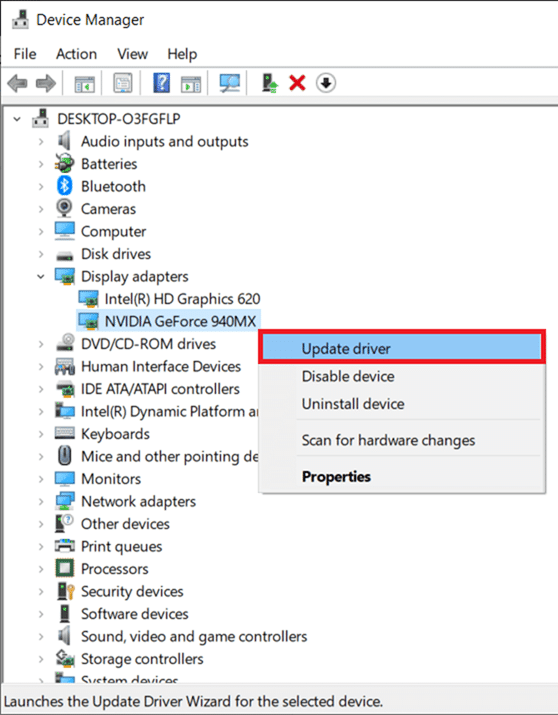
4. Ici, cliquez sur Rechercher automatiquement les pilotes pour télécharger et installer automatiquement le dernier pilote.
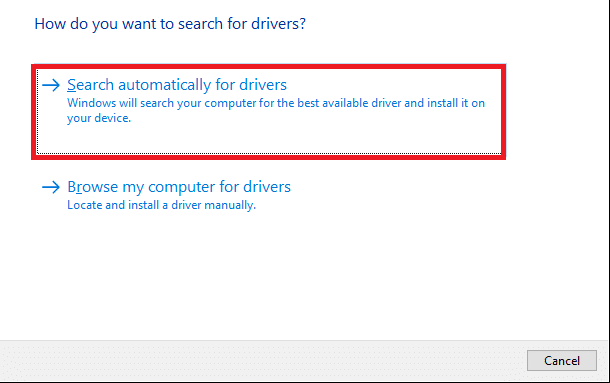
A lire aussi : Comment savoir si votre carte graphique est en train de mourir
Méthode 12 : réinstaller les pilotes graphiques
Si la mise à jour des pilotes ne vous donne pas de solution, vous pouvez désinstaller les pilotes d'affichage et les réinstaller, comme suit :
1. Lancez le Gestionnaire de périphériques et développez les adaptateurs d'affichage comme mentionné ci-dessus.
2. Maintenant, faites un clic droit sur votre pilote graphique (par exemple NVIDIA GeForce 940MX) et sélectionnez Désinstaller le périphérique .
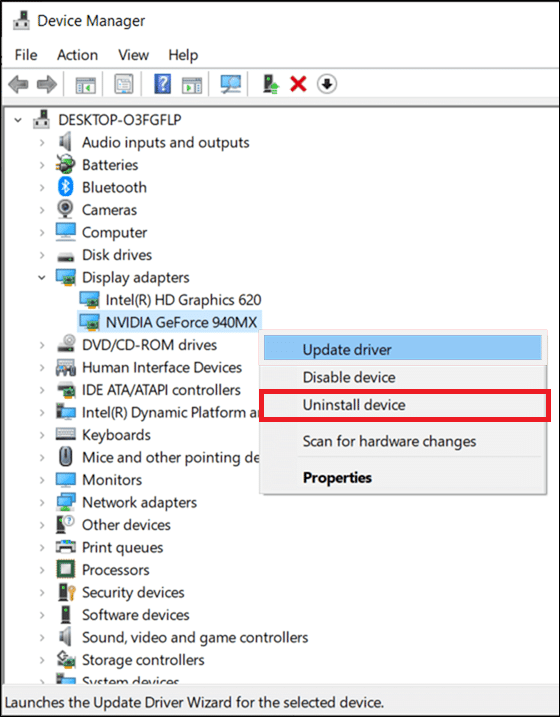
3. Maintenant, une invite d'avertissement s'affichera à l'écran. Cochez la case Supprimer le logiciel du pilote pour ce périphérique et confirmez l'invite en cliquant sur Désinstaller .
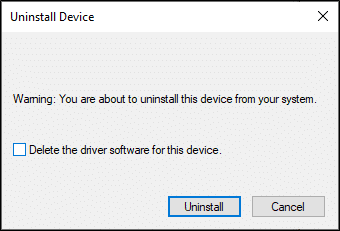
4. Téléchargez et installez manuellement les derniers pilotes graphiques sur votre appareil via le site Web du fabricant. par exemple AMD, NVIDIA et Intel.
5. Enfin, redémarrez votre PC Windows. Vérifiez si vous avez résolu le problème de non lancement de Battlefront 2 sur votre système.
Méthode 13 : Résoudre les interférences antivirus tierces
Dans certains cas, les appareils ou programmes de confiance sont bloqués par un logiciel antivirus tiers, ce qui pourrait être la raison pour laquelle le jeu ne démarre pas. Par conséquent, pour résoudre le même problème, vous pouvez désactiver ou désinstaller temporairement le programme antivirus tiers de votre système.
Remarque 1 : Un système sans suite de protection antivirus est plus sujet à plusieurs attaques de logiciels malveillants.
Remarque 2 : Nous avons montré les étapes pour Avast Free Antivirus comme exemple ici. Suivez des étapes similaires sur d'autres applications de ce type.
Méthode 13A : Désactiver temporairement Avast Antivirus
Si vous ne souhaitez pas désinstaller définitivement Antivirus du système, suivez les étapes indiquées pour le désactiver temporairement :
1. Accédez à l'icône Antivirus dans la barre des tâches et cliquez dessus avec le bouton droit de la souris.
2. Maintenant, sélectionnez votre option de paramètres antivirus (par exemple, le contrôle des boucliers Avast).
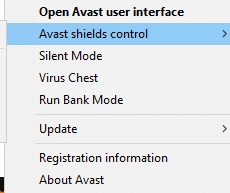
3. Choisissez parmi les options ci-dessous selon votre convenance :
- Désactiver pendant 10 minutes
- Désactiver pendant 1 heure
- Désactiver jusqu'au redémarrage de l'ordinateur
- Désactiver définitivement
Méthode 13B : désinstaller définitivement Avast Antivirus (non recommandé)
Si vous souhaitez supprimer définitivement le programme antivirus tiers, l'utilisation d'un logiciel de désinstallation vous aidera à éviter les problèmes lors de la désinstallation. De plus, ces programmes de désinstallation tiers s'occupent de tout, de la suppression des exécutables et des registres aux fichiers de programme et aux données de cache. Ainsi, ils rendent la désinstallation plus simple et plus gérable. Suivez les étapes indiquées pour supprimer le programme antivirus tiers à l'aide de Revo Uninstaller :
1. Installez Revo Uninstaller en cliquant sur TÉLÉCHARGEMENT GRATUIT, comme illustré ci-dessous.
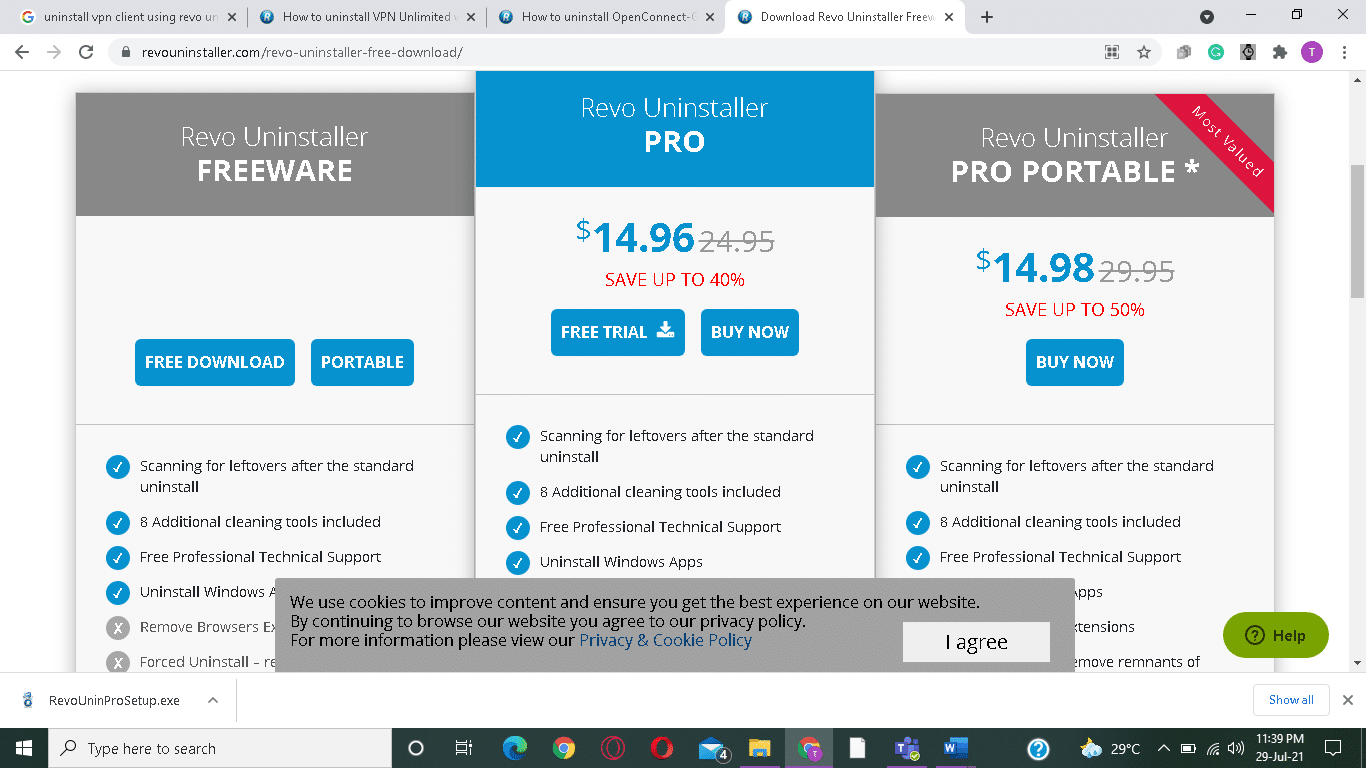
2. Ouvrez Revo Uninstaller et accédez au programme antivirus tiers .
3. Maintenant, cliquez sur Avast Free Antivirus et sélectionnez Désinstaller dans le menu supérieur.
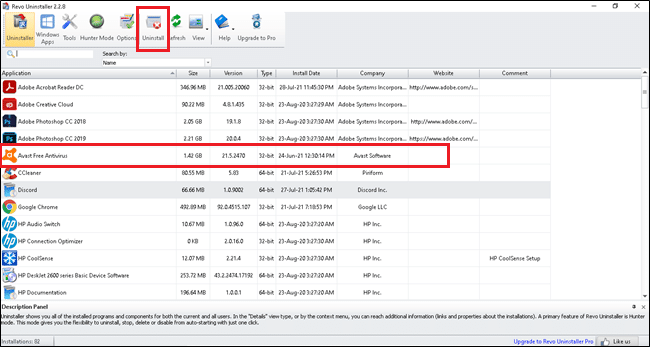
4. Cochez la case en regard de Créer un point de restauration du système avant la désinstallation et cliquez sur Continuer .
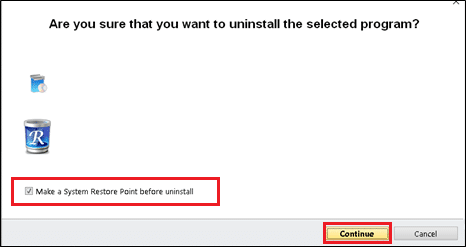
5. Maintenant, cliquez sur Analyser pour afficher tous les fichiers laissés dans le registre.
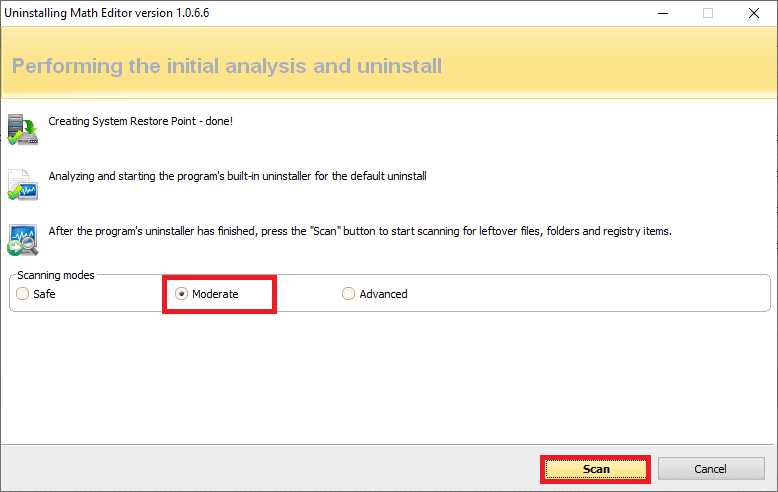
6. Cliquez ensuite sur Tout sélectionner, puis sur Supprimer .
7. Confirmez l'invite en cliquant sur Oui .
8. Assurez-vous que tous les fichiers ont été supprimés en répétant l' étape 5 . Une invite doit s'afficher comme illustré ci-dessous.
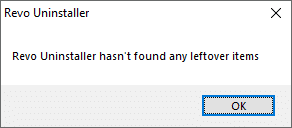
9. Redémarrez le système une fois tous les fichiers supprimés.
Lisez aussi : 5 façons de désinstaller complètement Avast Antivirus dans Windows 10
Méthode 14 : Mettez à jour votre système d'exploitation Windows
Si Battlefront 2 ne lance pas le problème Origin persiste, suivez cette méthode pour mettre à jour Windows.
1. Appuyez simultanément sur les touches Windows + I pour ouvrir les paramètres de votre système.
2. Maintenant, sélectionnez Mise à jour et sécurité .
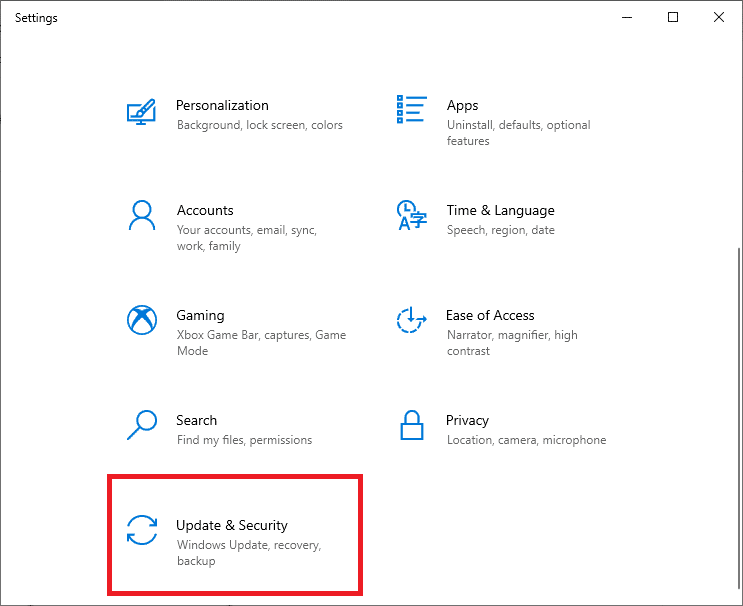
3. Ensuite, cliquez sur Rechercher les mises à jour dans le panneau de droite.
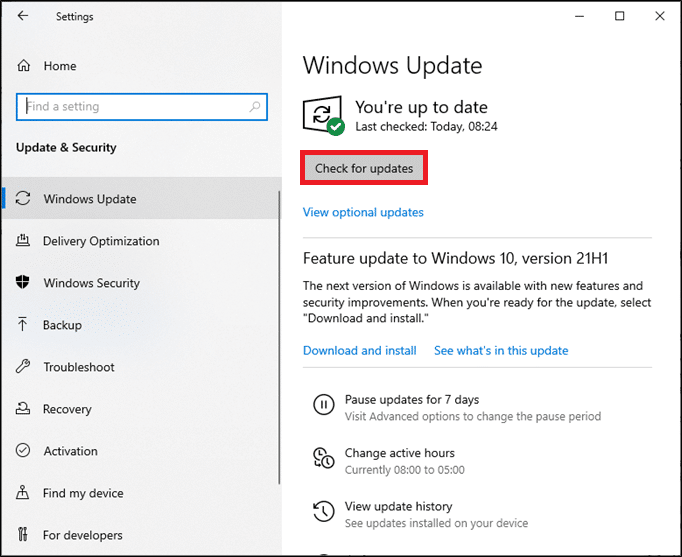
4A. Suivez les instructions à l'écran pour télécharger et installer la dernière mise à jour disponible.
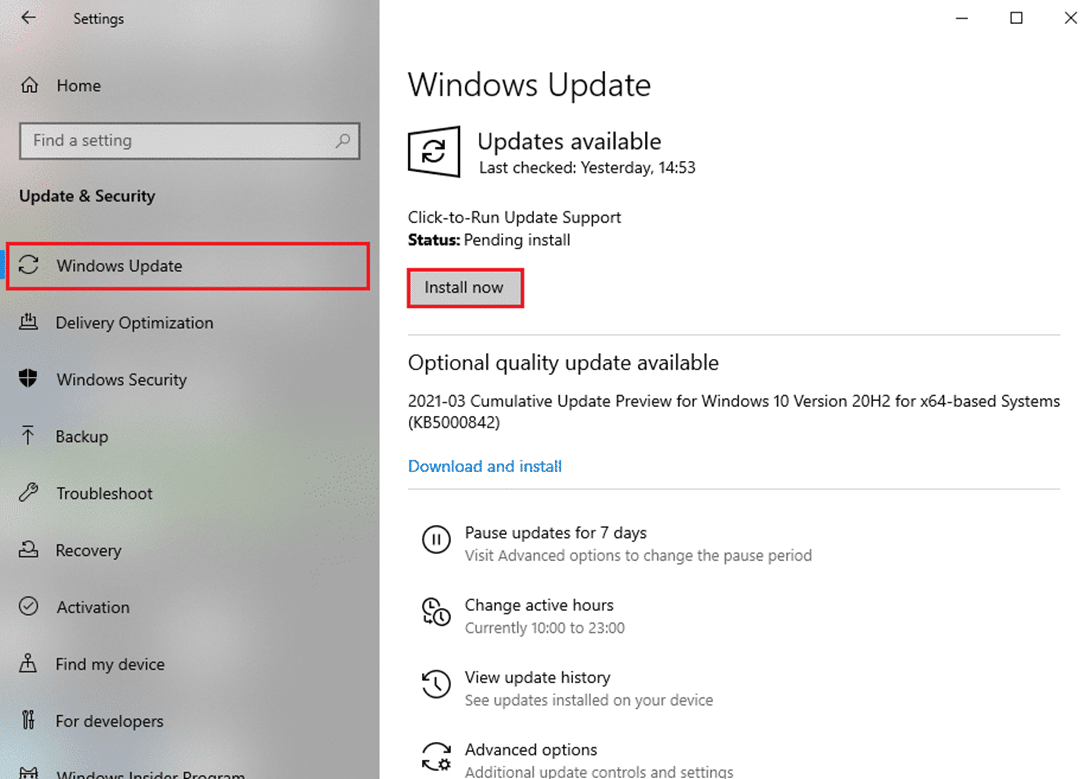
4B. Si votre système est déjà à jour, il affichera le message Vous êtes à jour .
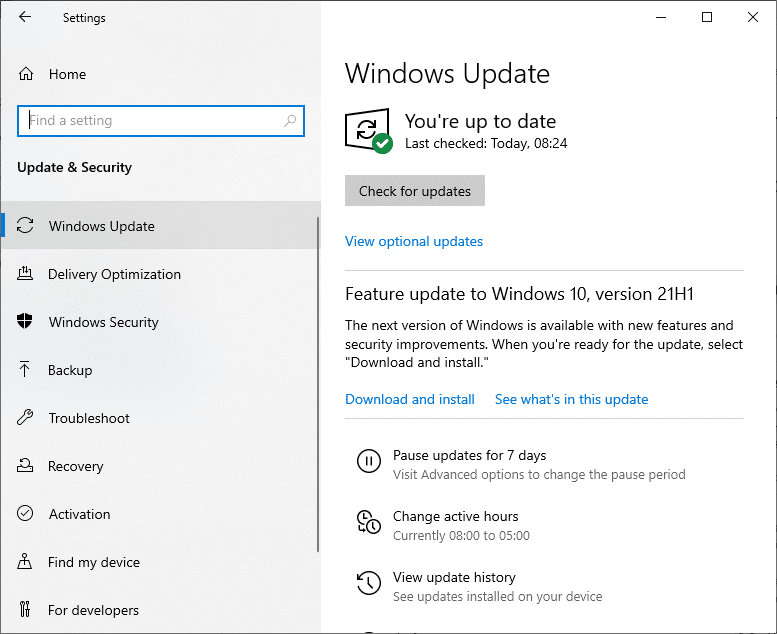
5. Redémarrez votre PC Windows et vérifiez si le problème est résolu maintenant.
Méthode 15 : réinstaller Star Wars Battlefront 2
Si vous pensez que les problèmes associés à Battlefront 2 ne peuvent pas être rencontrés facilement, la meilleure option est de réinstaller le jeu.
1. Appuyez sur la touche Windows et tapez panneau de configuration puis appuyez sur Entrée .
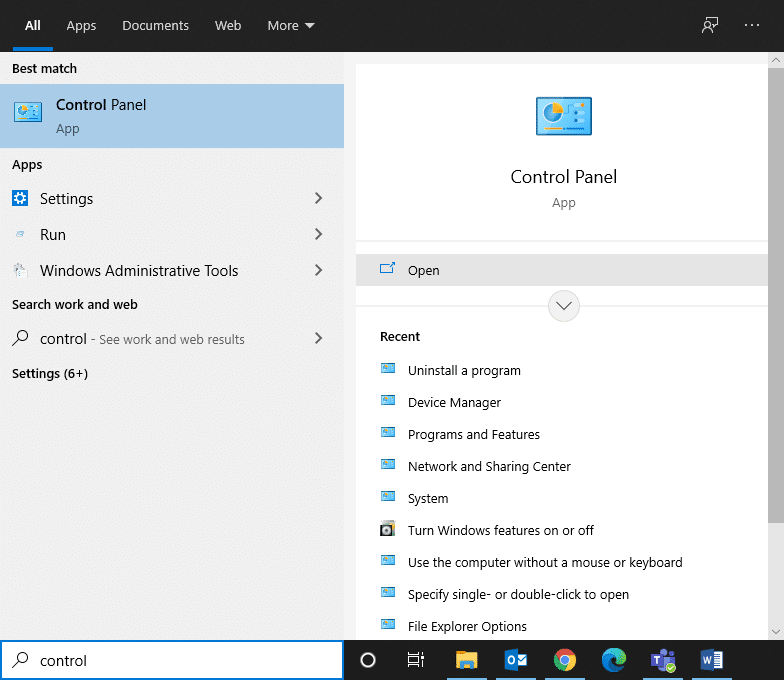
2. Définissez Afficher par > Catégorie et cliquez sur Désinstaller un programme .
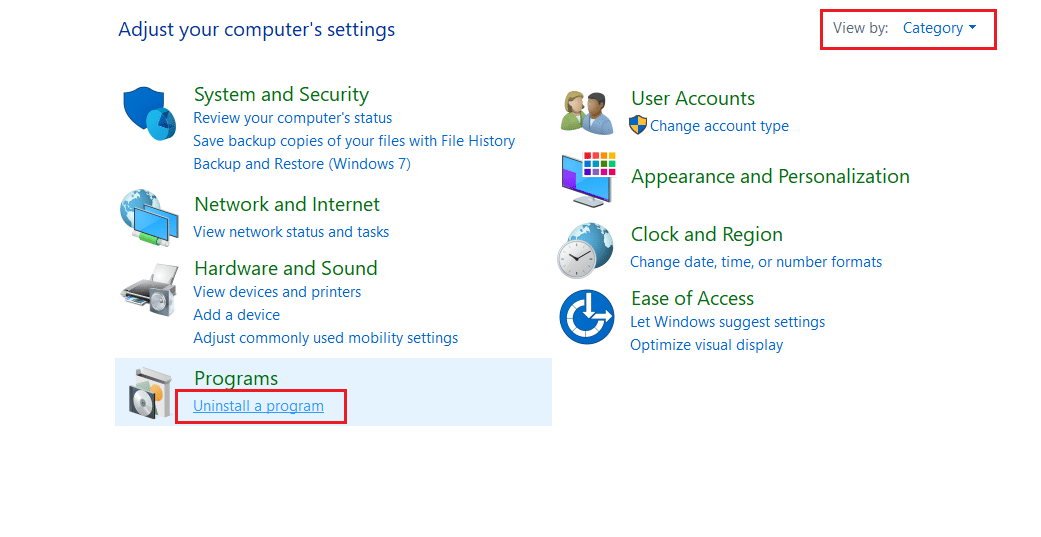
3. Dans l'utilitaire Programmes et fonctionnalités , recherchez Star Wars Battlefront 2 .
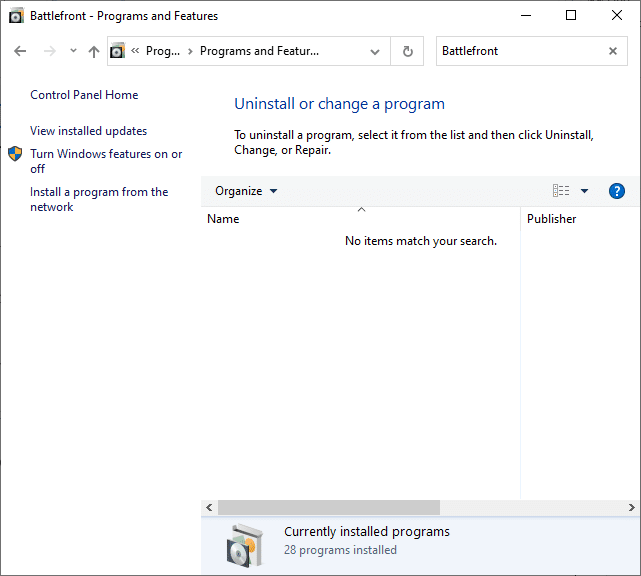
4. Maintenant, cliquez sur Star Wars Battlefront 2 et sélectionnez l'option Désinstaller .
5. Confirmez l'invite en cliquant sur Oui et Redémarrez l'ordinateur .
6. Ouvrez le lien ci-joint et cliquez sur Obtenir le jeu. Ensuite, suivez les instructions à l'écran pour télécharger le jeu.
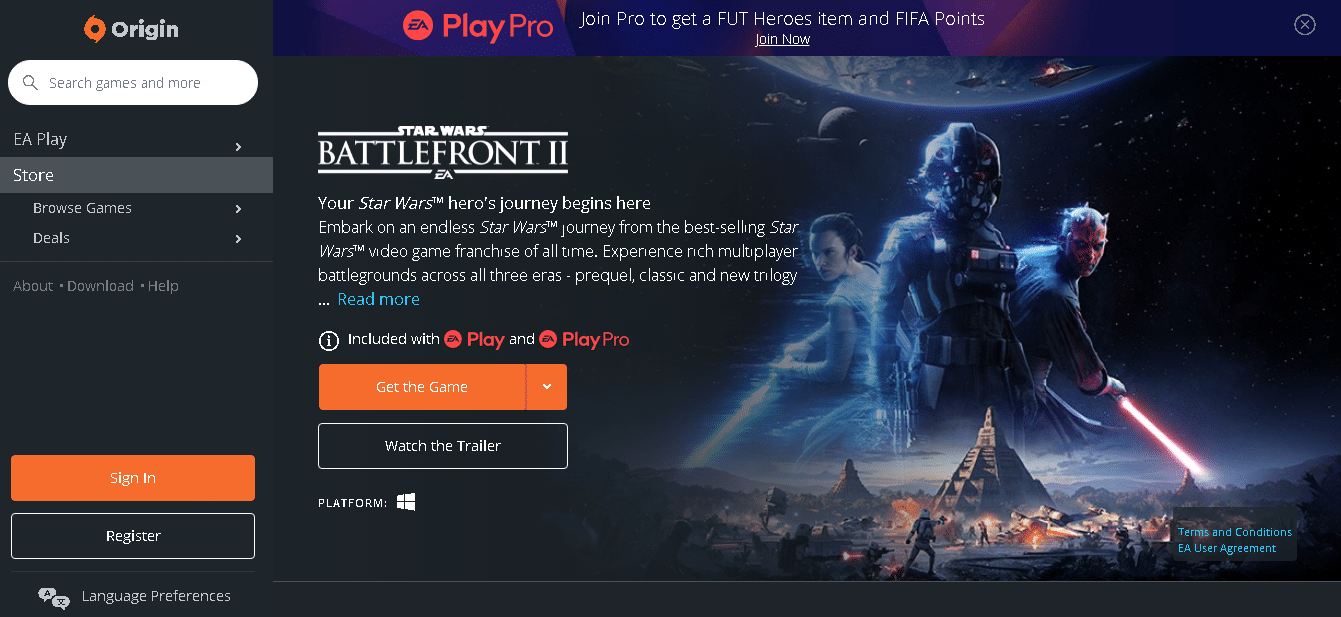
7. Attendez que le téléchargement soit terminé et accédez à Téléchargements dans l' explorateur de fichiers.
8. Double-cliquez sur le fichier téléchargé pour l'ouvrir.
9. Maintenant, cliquez sur l'option Installer pour commencer le processus d'installation.
10. Suivez les instructions à l'écran pour terminer le processus d'installation.
Lisez également: Comment réparer OBS ne capturant pas l'audio du jeu
Problèmes connexes
En plus du problème Battlefront 2 qui ne lance pas Origin, vous pouvez également rencontrer d'autres problèmes. Heureusement, vous pouvez également suivre les méthodes décrites dans cet article pour les résoudre.
- Battlefront 2 ne démarre pas Steam – Si vous avez des fichiers de jeu corrompus sur votre système, vous pouvez rencontrer ce problème. Tout d'abord, redémarrez votre client Steam et lancez votre jeu sur PC. Si cela ne vous donne pas de solution, essayez de lancer le jeu via le client Steam ou via le raccourci du bureau.
- Battlefront 2 ne se charge pas – Si vous jouez à votre jeu sur votre PC, vérifiez si tous les pilotes sont mis à jour vers leur dernière version. Si le problème persiste, réparez le jeu dans le client Origin.
- La souris Battlefront 2 ne fonctionne pas – Votre souris peut se déconnecter uniquement lorsque vous vous connectez au jeu. Dans ce cas, lancez le jeu en mode fenêtré et vérifiez si votre souris fonctionne ou non. Déconnectez également tous les autres périphériques ou connectez votre souris à un autre port USB.
- Écran noir de Battlefront 2 au démarrage – Vous pouvez résoudre ce problème en mettant à jour votre système d'exploitation Windows, vos pilotes graphiques et en jouant au jeu en mode fenêtré.
- Battlefront 2 ne se connecte pas à Internet – Lorsque vous rencontrez ce problème, redémarrez ou réinitialisez votre modem. Dans ce cas, le passage à une connexion Ethernet peut également vous apporter une solution.
- Les boutons Battlefront 2 ne fonctionnent pas – Si vous utilisez une console avec des contrôleurs connectés, essayez de tous les déconnecter. La suppression du cache Xbox vous aidera également à résoudre ledit problème.
Conseillé:
- Correction de Fallout 76 déconnecté du serveur
- Correction des chutes de cadre de League of Legends
- 5 façons de réparer le client Steam
- 8 façons de réparer l'installation de Windows 10 bloquée
Nous espérons que ce guide vous a été utile et que vous avez pu résoudre Battlefront 2 qui ne démarre pas ou ne lance pas le problème Origin sur votre PC ou Xbox Windows 10. Faites-nous savoir quelle méthode a le mieux fonctionné pour vous. De plus, si vous avez des questions/suggestions concernant cet article, n'hésitez pas à les déposer dans la section des commentaires.
